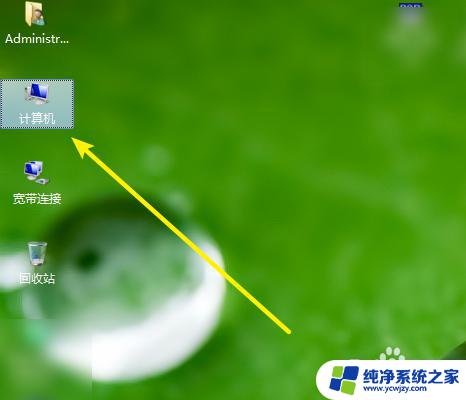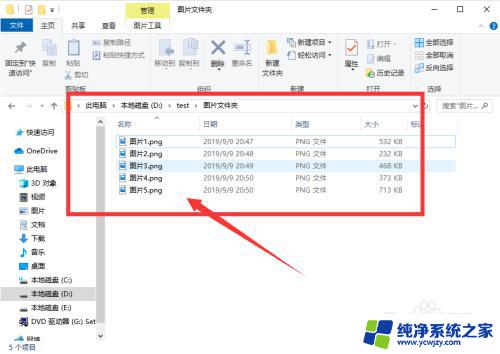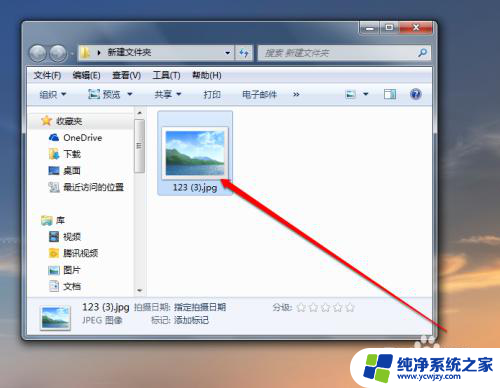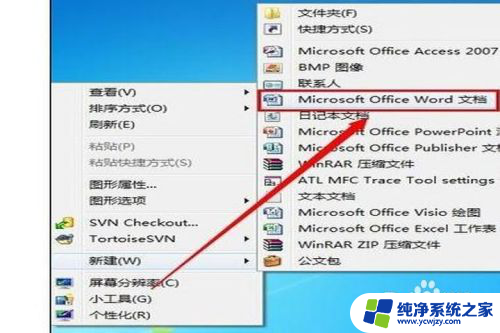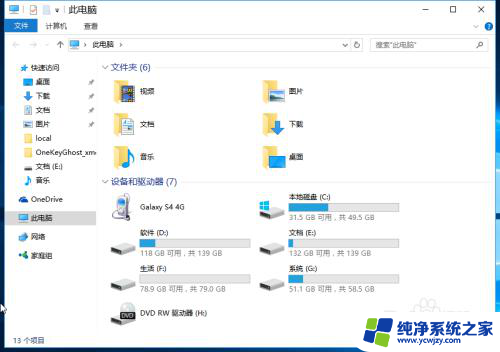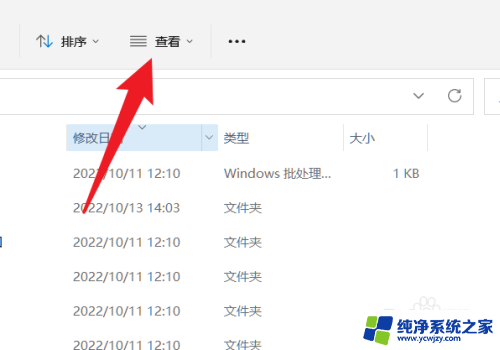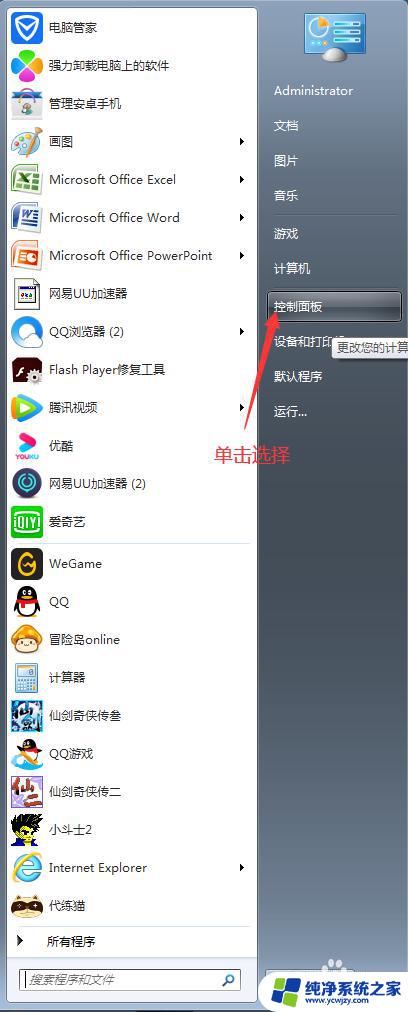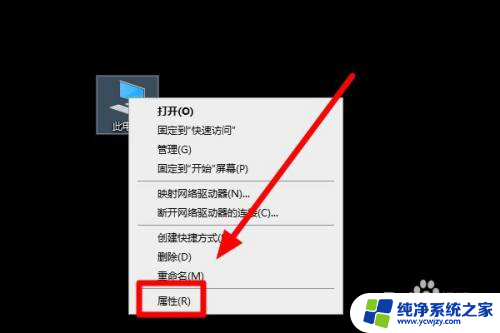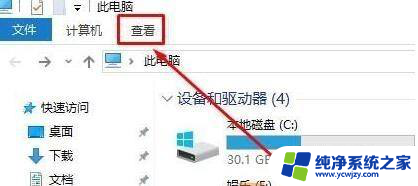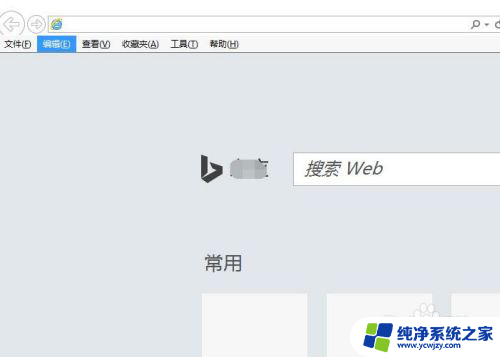pic图片怎么预览 电脑文件中的图片如何预览
pic图片怎么预览,电脑文件中的图片预览功能是我们在日常使用电脑时经常会遇到的需求,无论是查看存储在电脑中的照片、设计图还是其他类型的图片,都可以通过预览功能来方便地浏览,通常在我们双击图片文件时,操作系统会自动打开一个预览窗口,将图片以缩略图或全屏模式展示出来。这一功能的出现,极大地简化了我们查看图片的过程,让我们能够更快捷地找到所需的图片或判断其内容,提高了我们的工作效率和使用体验。有时候我们可能会遇到一些预览功能无法正常使用的情况,这时候我们需要检查文件的格式、预览程序的设置等,以解决问题并继续使用这一便利的功能。
操作方法:
1.首先,进入图片文件夹,如图所示。即文件夹里面有多个图片文件;
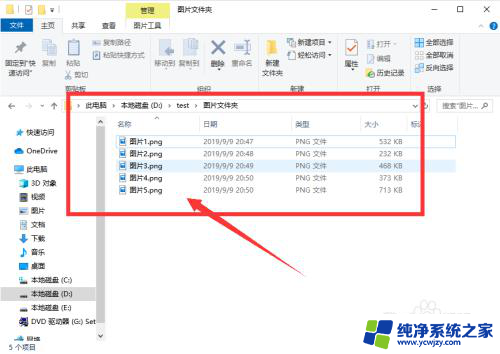
2.此时图片不是预览图,如果想要显示预览。第一个最简单的办法是按住键盘Ctrl键,同时滚动鼠标滚轮,即可放大图片文件,当放大到足够大时,即可查看预览图;(如图所示)
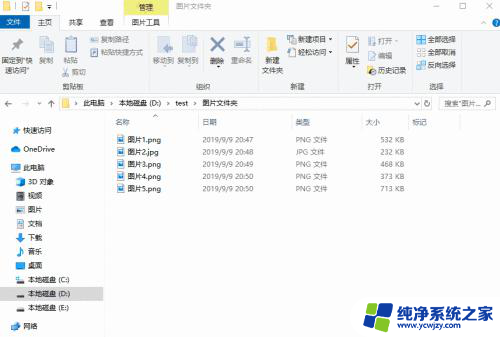
3.或者设置图片文件的查看方式:
首先点击顶部菜单中的“查看”,如图所示;
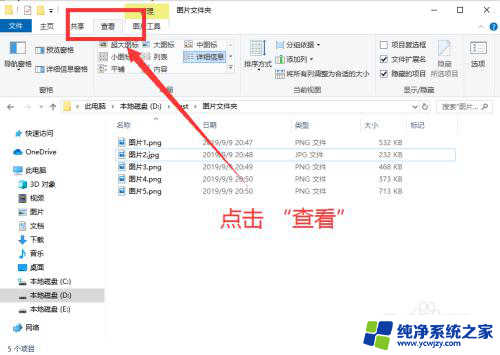
4.在查看下面,点击“大图标”;
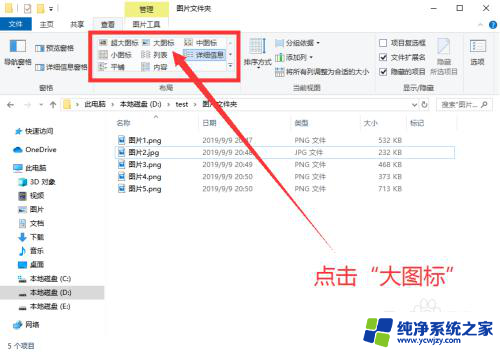
5.然后即可查看图片的预览图,如图所示;
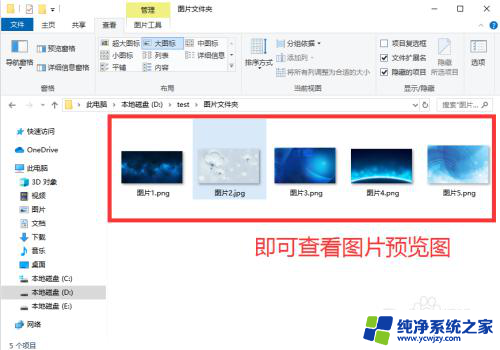
6.如果图片的预览图不够大,可以点击“超大图标”。即可查看更大的图片预览图,如图所示。
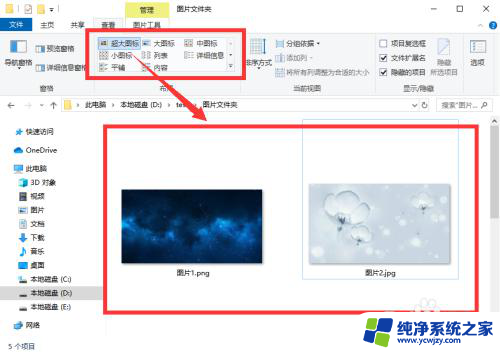
7.总结:
1. 打开包含图片文件的文件夹;
2. 点击顶部的【查看】菜单;
3. 点击【大图标】或【超大图标】;
4. 即可查看图片的预览图;
5. 按住Ctrl键同时滚动鼠标滚轮即可随意放大预览图。

以上就是图片预览的全部内容,如果您有任何疑问,请按照小编的方法操作,希望这些信息可以帮助到您。